TTEP.CN > 故障 >
win10系统开始屏幕打不开的解决办法 win10开始菜单打不开没反应
win10系统开始屏幕打不开的解决办法 win10开始菜单打不开没反应怎么办。我们在使用电脑的时候,总是会遇到很多的电脑难题。当我们在遇到了Win10电脑中的开始屏幕打不开的时候,我们应该怎么办呢?一起来看看吧。
方法一:
1、按下“Win+R”组合键打开系统快捷菜单,点击“计算机管理”;
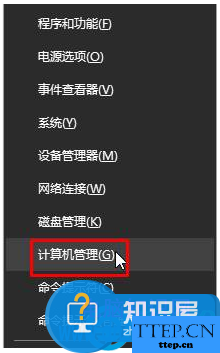
2、展开“服务和应用程序”—“服务”;
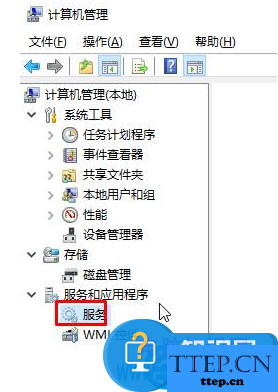
3、在右侧双击打开“User Manager”服务,确保该服务已启动,若为启动,将其启动方式修改为“自动”,然后点击应用,点击【启动】;
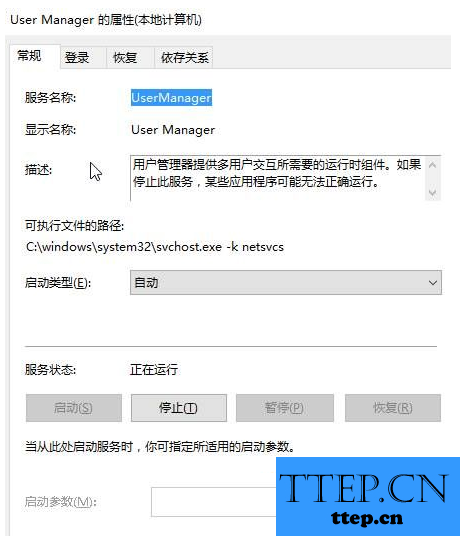
4、切换到“登录”选卡,在下面勾选“允许服务与桌面交互”,点击应用并确定然后重启计算机即可。
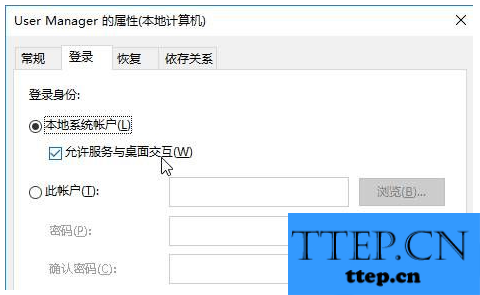
方法二:
1、点击开始菜单,依次点击“所有应用”—“Windows Powershell”,在Windows Powershell上单击右键,选择“以管理员身份运行”;
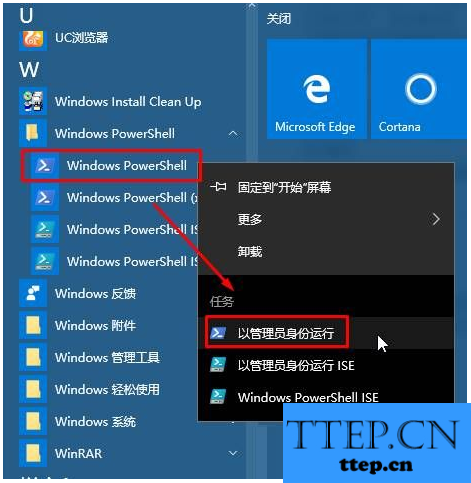
2、输入:Get-AppxPackage | % { Add-AppxPackage -DisableDevelopmentMode -Register "$($_.InstallLocation)\AppxManifest.xml" -verbose } 按下回车键即可解决。
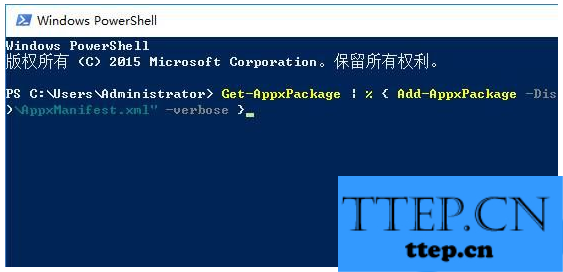
对于我们在遇到了需要进行这样的操作的时候,我们就可以利用到上面给你们介绍的解决方法进行处理,希望能够对你们有所帮助。
方法一:
1、按下“Win+R”组合键打开系统快捷菜单,点击“计算机管理”;
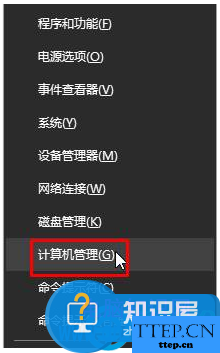
2、展开“服务和应用程序”—“服务”;
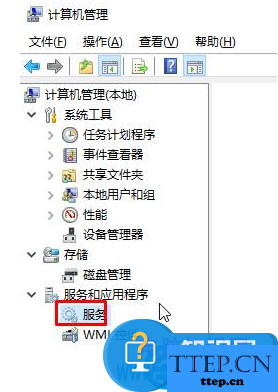
3、在右侧双击打开“User Manager”服务,确保该服务已启动,若为启动,将其启动方式修改为“自动”,然后点击应用,点击【启动】;
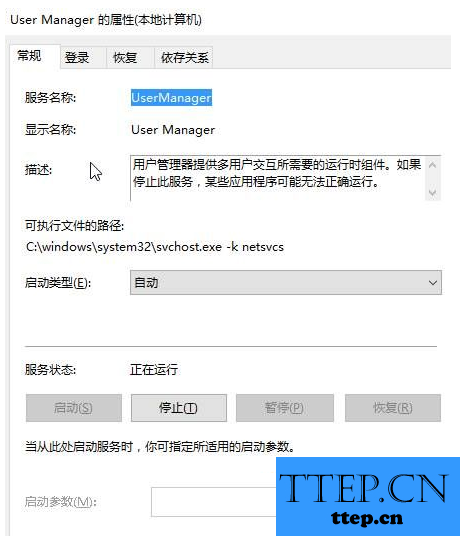
4、切换到“登录”选卡,在下面勾选“允许服务与桌面交互”,点击应用并确定然后重启计算机即可。
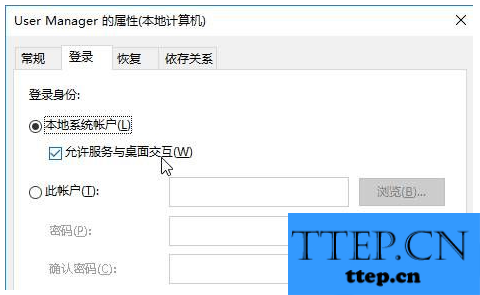
方法二:
1、点击开始菜单,依次点击“所有应用”—“Windows Powershell”,在Windows Powershell上单击右键,选择“以管理员身份运行”;
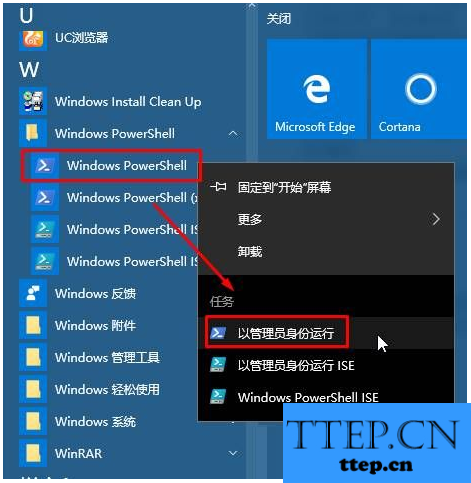
2、输入:Get-AppxPackage | % { Add-AppxPackage -DisableDevelopmentMode -Register "$($_.InstallLocation)\AppxManifest.xml" -verbose } 按下回车键即可解决。
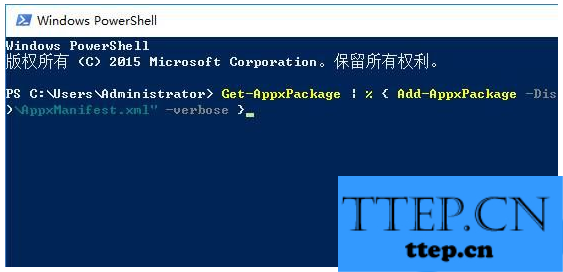
对于我们在遇到了需要进行这样的操作的时候,我们就可以利用到上面给你们介绍的解决方法进行处理,希望能够对你们有所帮助。
- 上一篇:win10系统不支持支付宝控件怎么办 怎么解决win10系统不支持支付
- 下一篇:没有了
- 最近发表
- 赞助商链接
